Aplica a
Capacidades
¿Quiénes pueden usar esta capacidad?
- Las personas con permisos de Propietario o Administrador en la vista pueden crear y editar filtros (también pueden editar filtros creados por otras personas). Estas personas también pueden compartir los filtros, de manera tal que toda persona con uso compartido de la vista pueda usarlos.
- Toda persona con uso compartido de la vista puede crear y editar sus propios filtros privados.
Tendrá acceso a la aplicación Dynamic View luego de que alguien comparta una vista con usted o si el administrador de su plan le otorga acceso a la aplicación.
Preguntas frecuentes sobre los filtros de Dynamic View
Conozca las respuestas a algunas de las preguntas comunes que tienen los clientes sobre el uso de filtros en Dynamic View.
Los filtros en Dynamic View pueden ayudarlo a limitar la información que se muestra para encontrar exactamente lo que necesita. Por ejemplo, puede usar un filtro para mostrar las tareas que tiene asignadas con una fecha límite específica o aquellas que se encuentran en un estado específico.
¿Qué ocurrió con las opciones de Filtro de vista en el panel Configuración?
Las configuraciones de filtrado del panel Configuración se reemplazaron por las nuevas opciones de filtrado. Realizamos estos cambios en función de los comentarios de los clientes para permitirle crear filtros de una manera más flexible. Los propietarios pueden seguir usando la opción Restringir vista por filtro de hoja para filtrar las vistas en función de los filtros ya configurados en las hojas de origen.
¿Qué tipos de columnas se admiten?
Actualmente, los filtros de Dynamic View se pueden configurar con los siguientes tipos de columna para usar en filtros:
Listas desplegables
Columnas de símbolos
Listas de contactos
Columnas de casillas de verificación
Columnas de fecha
Los propietarios de las vistas pueden aplicar filtros mediante otros tipos de columnas configurando un filtro en la hoja de origen y utilizando la opción Restringir vista por filtro de hoja en la configuración de la vista.
Solo las columnas que se muestran en Dynamic View están disponibles para usar con un filtro.
¿Por qué veo un ícono de error en el nombre del filtro?
En el caso de los filtros que creó, es posible que vea el nombre del filtro en gris con un ícono de error si la configuración del filtro ya no es válida. Esto puede suceder por varios motivos, como que una columna ya no forme parte de la configuración de la vista, que el tipo de columna haya cambiado o que los criterios de filtrado ya no estén disponibles para el tipo de columna.
Para saber por qué un filtro ya no es válido, seleccione el ícono Editar a fin de abrir el filtro y revisar el motivo exacto del error. Puede optar por volver a configurar el filtro o eliminarlo.
En el caso de los filtros compartidos, si se produce un error, este ya no estará visible para los usuarios que acceden a la vista, a excepción de los propietarios y administradores de la vista. Estos usuarios podrán ver el ícono de error y tomar medidas para corregir el filtro compartido o eliminarlo.
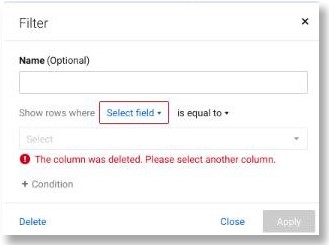
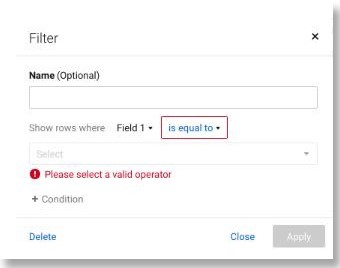
Actualicé mi navegador, pero la vista ya no está filtrada. ¿Por qué?
Actualmente, Dynamic View no conserva los filtros en las siguientes visitas a las vistas. La próxima vez que acceda a la vista o actualice su navegador, se abrirá la vista sin filtros. Para volver a mostrar una vista filtrada, seleccione el filtro deseado en las opciones de filtro.
What permission level do I need to add or edit filters in Dynamic View?
People with Owner or Admin permissions to the view can create and edit filters. They can also edit filters created by others, and share filters so that they can be used by anyone who is shared to the view. Anyone who is shared to the view can create and edit their own private filters.